サイトから動画をダウンロードする際、M3U8形式で保存する場合がよくありますよね。それは、現在大部分の動画配信サイトはHLS(M3U8+TS)という形式で動画を配信しているからです。MP4など通常の形式とは異なり、M3U8ファイルの再生をサポートするプレイヤーがあまり多くないので、せっかくダウンロードしたM3U8動画を再生できず悩んでいる方もかなりいるでしょう。
そこで、今回は、簡単にM3U8ファイルを再生できる方法を紹介したいと思います。
M3U8の再生方法を紹介する前、まずM3U8について簡単に説明させていただきます。
M3U8ファイルは一つまたは複数のメディアファイルのパスを記述し、動画のプレイリスト情報を格納するテキストファイルです。つまり、M3U8は本当の動画ファイルではありません。MP4のような直接再生できるメディアファイルとは違い、M3U8ファイルに記述されている動画再生情報を解析することで、動画を再生するのはM3U8ファイルの特性です。
M3U8ファイルの再生に対応するソフトはまだ多くないのも、その特性のためです。オフラインでも好きな動画を楽しめるためにオンライン動画をダウンロードしたのに、M3U8形式であるため再生できないことで困っているケースは少なくないです。次の内容では、M3U8ファイルを再生するプレイヤーと、形式変換することでM3U8を再生する方法について解説します。ご興味があれば、ぜひ読み進めてください。
WonderFox HD Video Converter Factory Proは、ネット上のM3U8動画をMP4形式で保存、またはAVI・MPG・WMVなど一般的な形式へ変換することができるソフトです。その上、スマホ・ゲーム機・テレビなど各種デバイスがサポートする形式もプリセットされ、お持ちの任意デバイスでM3U8を再生することに役立ちます。
M3U8再生ソフトと言えば、まず頭に浮かぶのはやはりあの最強のメディアプレイヤー「VLC Media Player」です。ほぼすべてのメディアファイルに対応するVLCは、M3U8の再生も勿論問題なくできます。それに、VLCはWindows、Linux、Mac、AndroidおよびiOSなどほとんどのデバイスでインストールできるので、M3U8ファイルの再生に最適なソフトだと思います。
PCでの再生方法も簡単で、通常のメディアファイルと同じ、M3U8ファイルを右クリックして「プログラムから開く」で「VLC Media Player」を選択するだけです。または、VLCを起動し、「メディア」>「ファイルを開く」でM3U8を選択すれば簡単にM3U8ファイルを再生できます。
もちろん、VLC Media Playerの他に、5KPlayer、SMPlayer、KMPlayer、RealPlayerなどM3U8の再生をサポートするプレイヤーも存在しております。
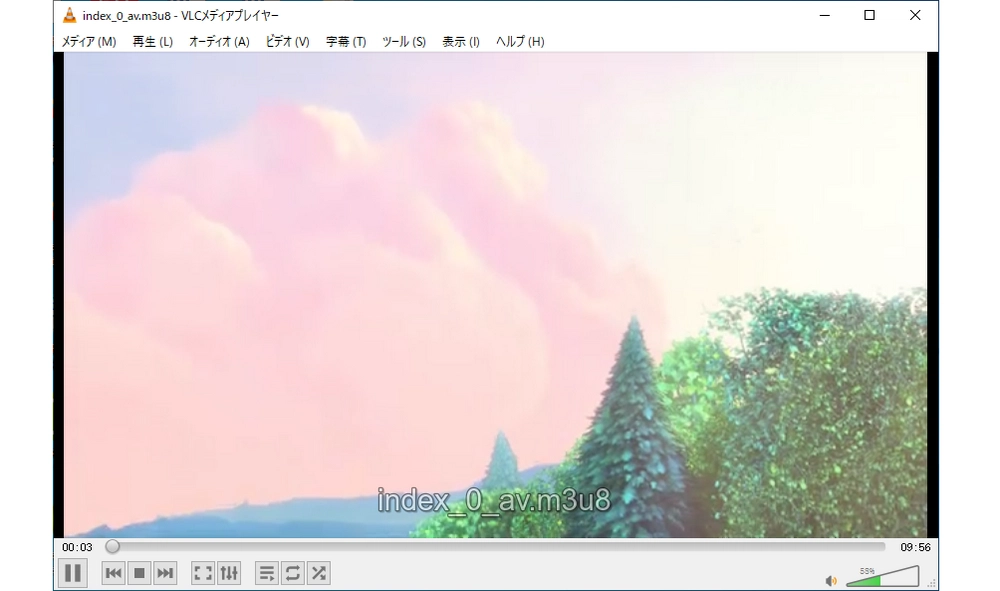
M3U8再生ソフトは確かに最も簡単な方法ですが、再生できない場合や、再生する際画面または音声しか出ない場合もよくあります。そのような場合、M3U8をMP4のような一般的な形式に変換すれば、正常に再生することができます。
ですが、M3U8ファイルはテキストファイルであるため、通常の変換方法ではM3U8ファイルを変換することはできません。M3U8を変換するには、まずはM3U8のURLを抽出して、そしてM3U8変換ソフトやダウンロードソフトを利用して、M3U8をMP4または他の形式でダウンロードする必要があります。
次は、M3U8のURLを抽出、M3U8を通常の形式で保存してから再生する手順を解説します。
パソコンに保存されたM3U8ファイルを右クリックして、「プログラムから開く」で「メモ帳」を選択してM3U8ファイルを開きます。メモ帳にある「https://×××××.m3u8」のような形のものはM3U8のURLです。それをコピーしておきます。
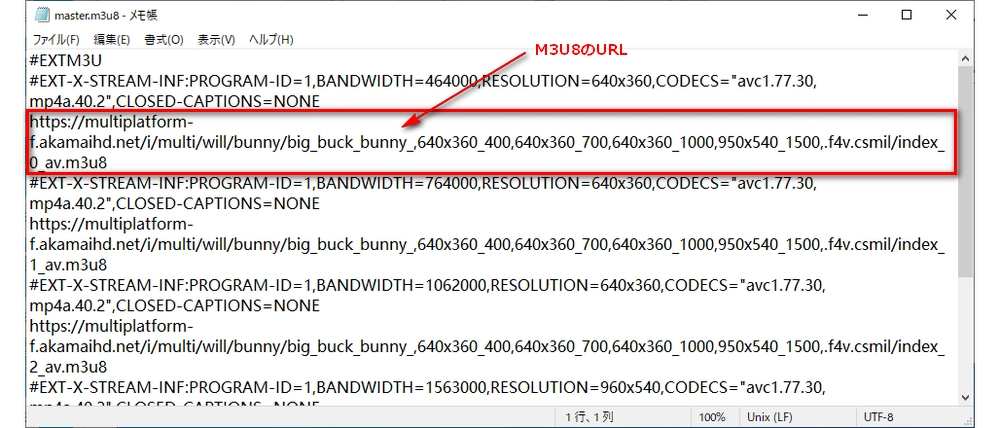
・ブラウザでストリーム配信のページにアクセスし、「F12」を押して開発者ツールを開きます。
・「Network」(ネットワーク)>「All」(すべて)をクリックして、入力ボックスに「m3u8」を入力して、「Ctrl+R」を押します。すると、その動画のM3U8のURLが表示されます。そのURLをコピーしておきます。
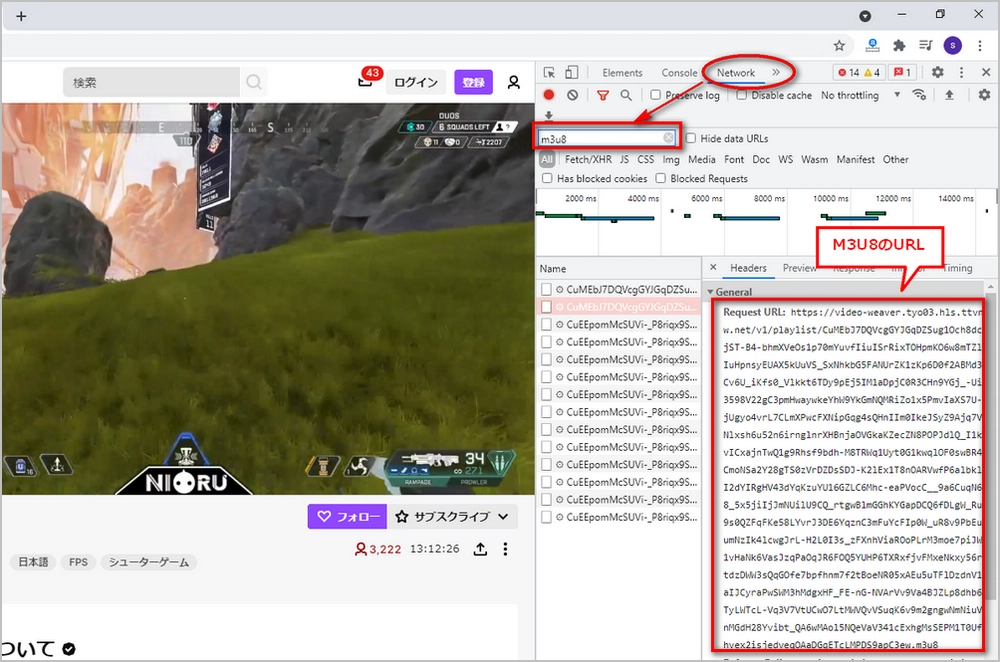
WonderFox HD Video Converter Factory Proは、動画の形式変換・動画ダウンロード・画面録画・動画編集などをオールインワンのソフトウェアです。
M3U8のURLを利用することで、パソコンに保存されたM3U8ファイルや、動画配信サイトで配信されているM3U8動画をMP4形式でダウンロードすることができます。また、500種類以上の出力プロファイルがプリセットされているため、ダウンロードした動画をMOV、MPG、WebMなど様々な形式にも変換できます。これで、パソコンに保存したM3U8ファイルも、オンラインのM3U8ファイルもお使いのメディアプレイヤーで再生することができます。
Step1、WonderFox HD Video Converter Factory Proをインストールしてから起動します。最初の画面で「ダウンロード」をクリックします。
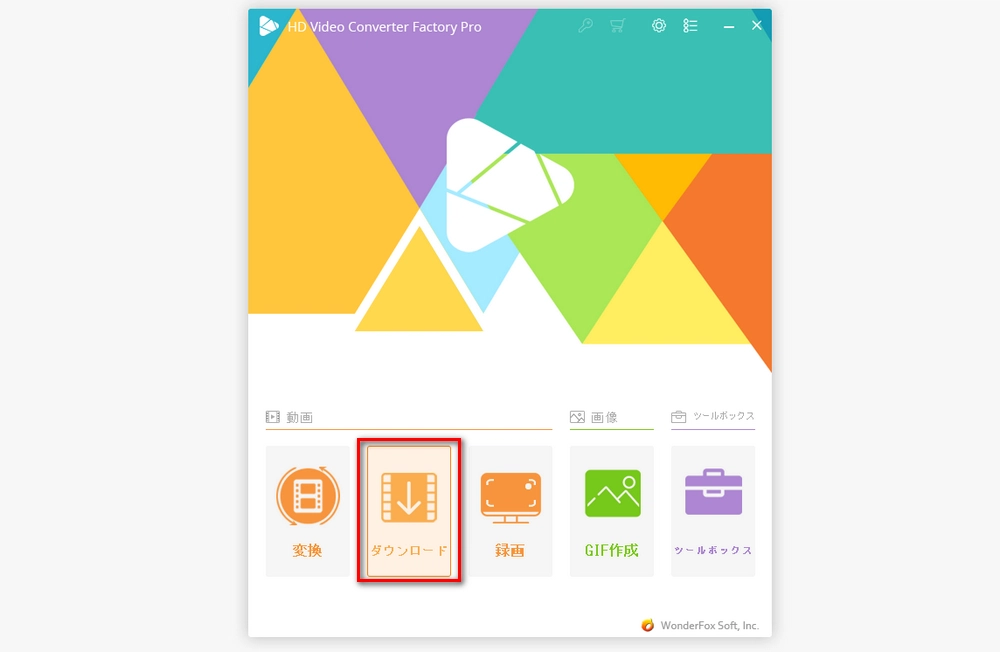
Step2、「新しいダウンロード」をクリックして、事前にコピーしたM3U8のURLをテキストボックスに貼り付けて、「分析」をクリックします。
Step3、分析が完了したら、ダウンロードしたい動画形式にチェックを入れ、下の「OK」をクリックします。(M3U8ダウンロードの場合、MP4形式しかサポートしない)
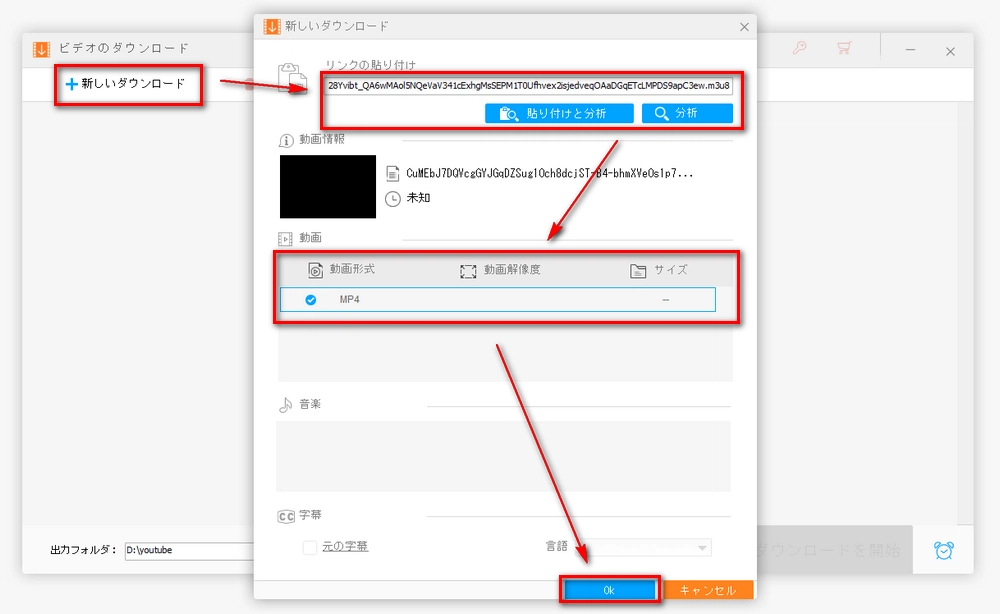
Step4、出力フォルダを指定してから、「ダウンロードを開始」をクリックすれば、M3U8をMP4で保存できます。
変換完了したら、MP4に変換したM3U8動画を再生してみてください。
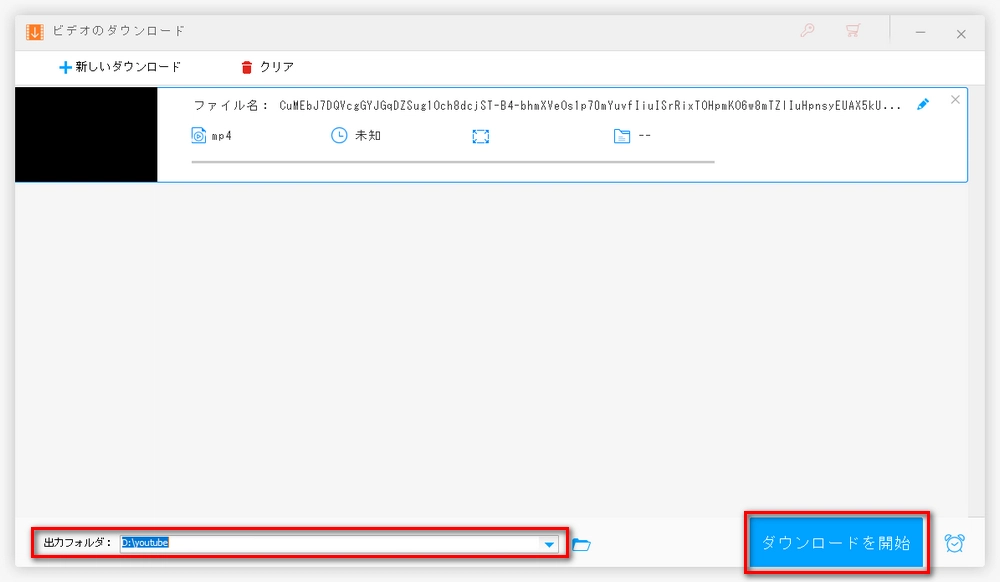
👉ヒント1:M3U8をMP4以外の形式で保存したい場合、このソフトの「変換」に入り、ダウンロードした動画を追加して、出力フォーマットを指定して変換すればOKです。ここで、動画を編集することもできます。参考記事:動画形式を変換
👉ヒント2:複数のM3U8ファイルを一括でダウンロードすることがサポートします。また、ダウンロードした複数のM3U8ファイルを結合したいなら、TSファイルを結合する方法をご参考ください。
WonderFox HD Video Converter Factory Proは、M3U8のURLを利用して、M3U8ファイルをMP4形式でダウンロードすることで、M3U8が再生できない問題を解決してくれます。更に、動画形式変換、動画編集、画面録画、GIF作成等々この1本のソフトで実行できます。
WonderFox Softプライバシーポリシー | Copyright © 2009-2025 WonderFox Soft, Inc. All Rights Reserved.